Excel: come trovare il primo valore negativo nell'intervallo
Puoi utilizzare la seguente formula per trovare il primo valore negativo in un particolare intervallo in Excel:
=XLOOKUP(-1,SIGN( B2:B13 ), A2:B13 )
Questa particolare formula troverà la prima cella nell’intervallo B2:B13 che contiene un valore negativo e quindi restituirà l’intera riga nell’intervallo A2:B13 .
L’esempio seguente mostra come utilizzare questa formula nella pratica.
Esempio: come trovare il primo valore negativo di un intervallo in Excel
Supponiamo di avere il seguente set di dati che mostra i profitti totali realizzati dai vari dipendenti di un’azienda:
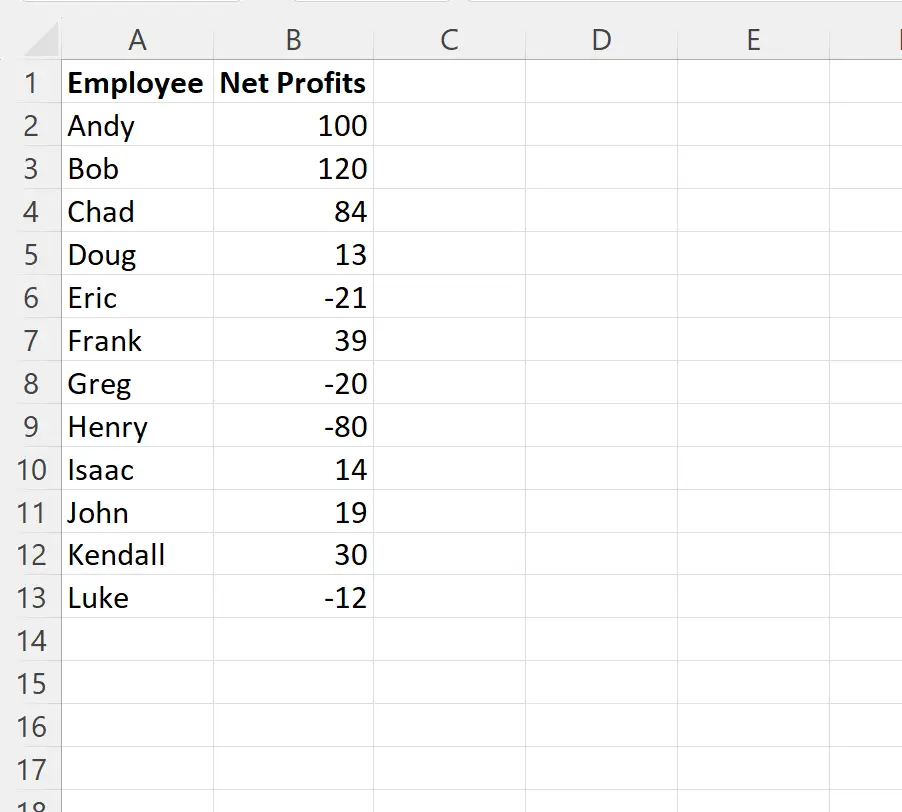
Tieni presente che alcuni valori nella colonna Utile netto sono positivi mentre altri sono negativi.
Supponiamo di voler trovare il primo valore negativo nella colonna Utile netto .
Per fare ciò, possiamo digitare la seguente formula nella cella D2 :
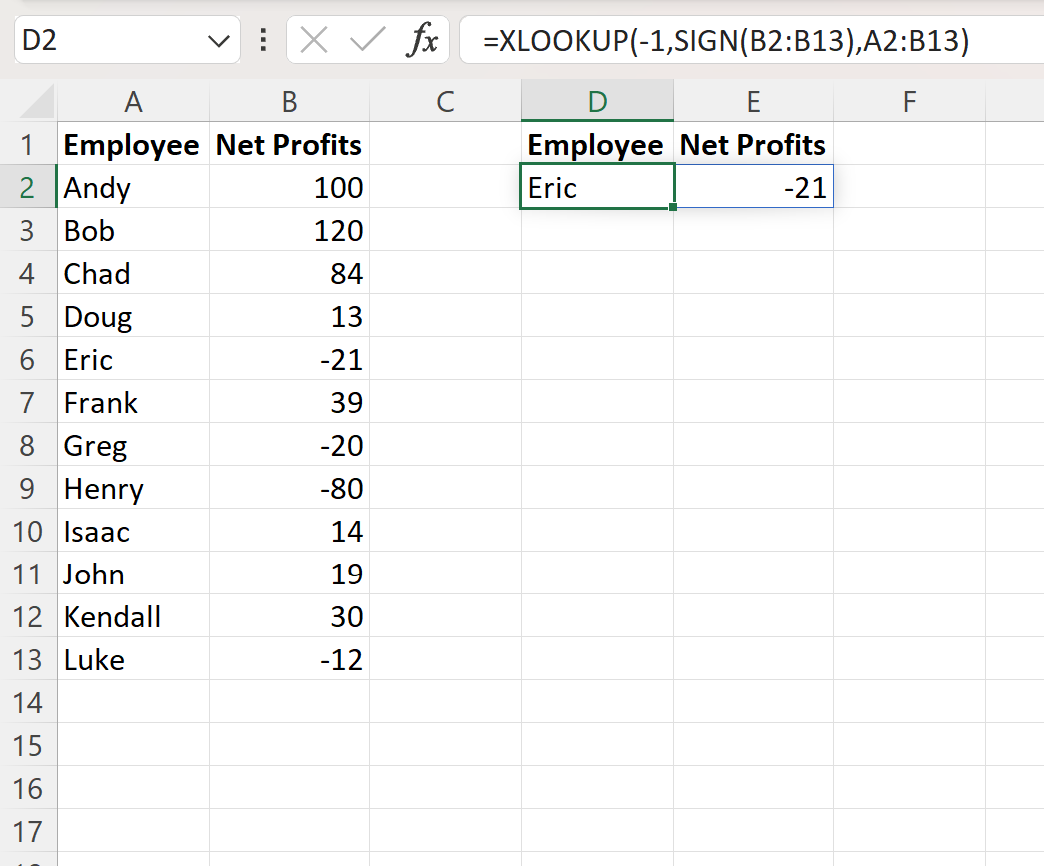
La formula restituisce i valori nelle colonne Dipendente e Profitto netto che corrispondono al primo valore negativo nelle colonne Profitto netto .
Possiamo verificare manualmente che Eric sia effettivamente il primo dipendente con un valore negativo nella colonna Profitti netti :
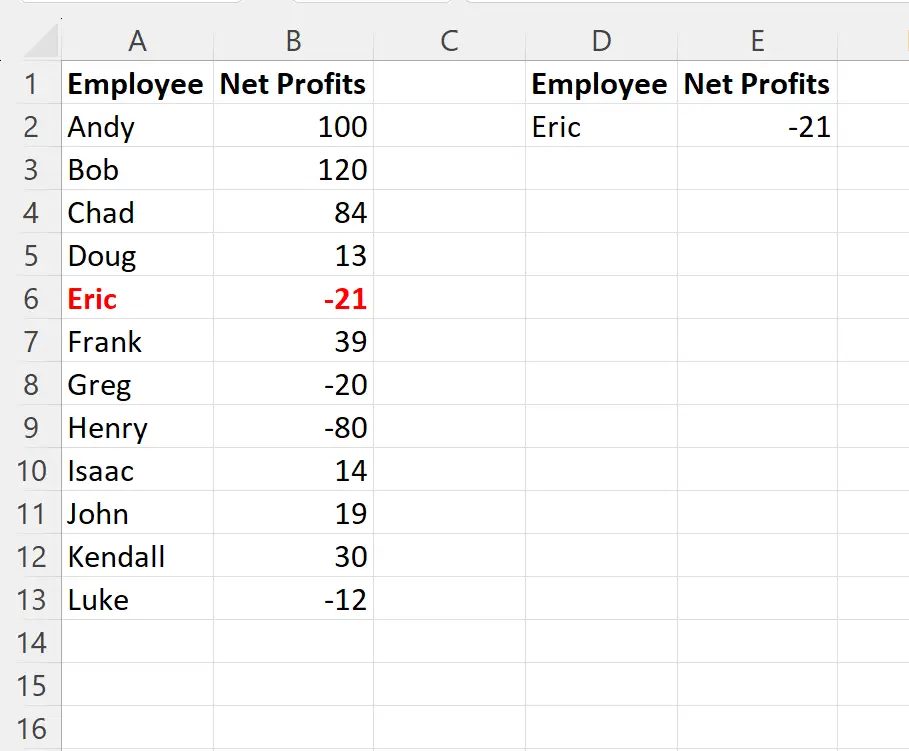
Tieni presente che poiché abbiamo utilizzato A2:B13 come ultimo argomento della funzione CERCAX , abbiamo restituito entrambi i valori dalla colonna A e dalla colonna B.
Tuttavia, potremmo utilizzare A2:A13 come ultimo argomento per restituire solo il nome del dipendente con il primo valore negativo nella colonna Utile netto :
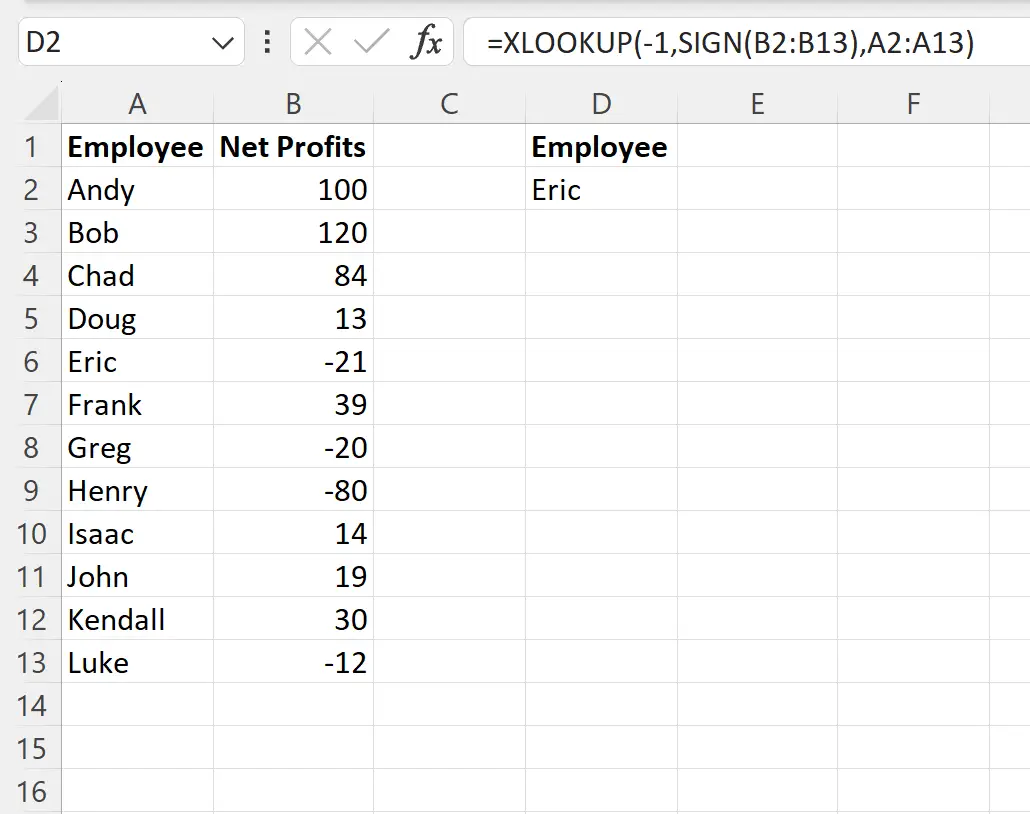
Oppure potremmo invece utilizzare B2:B13 come ultimo argomento per restituire solo il valore della colonna Profitti netti :
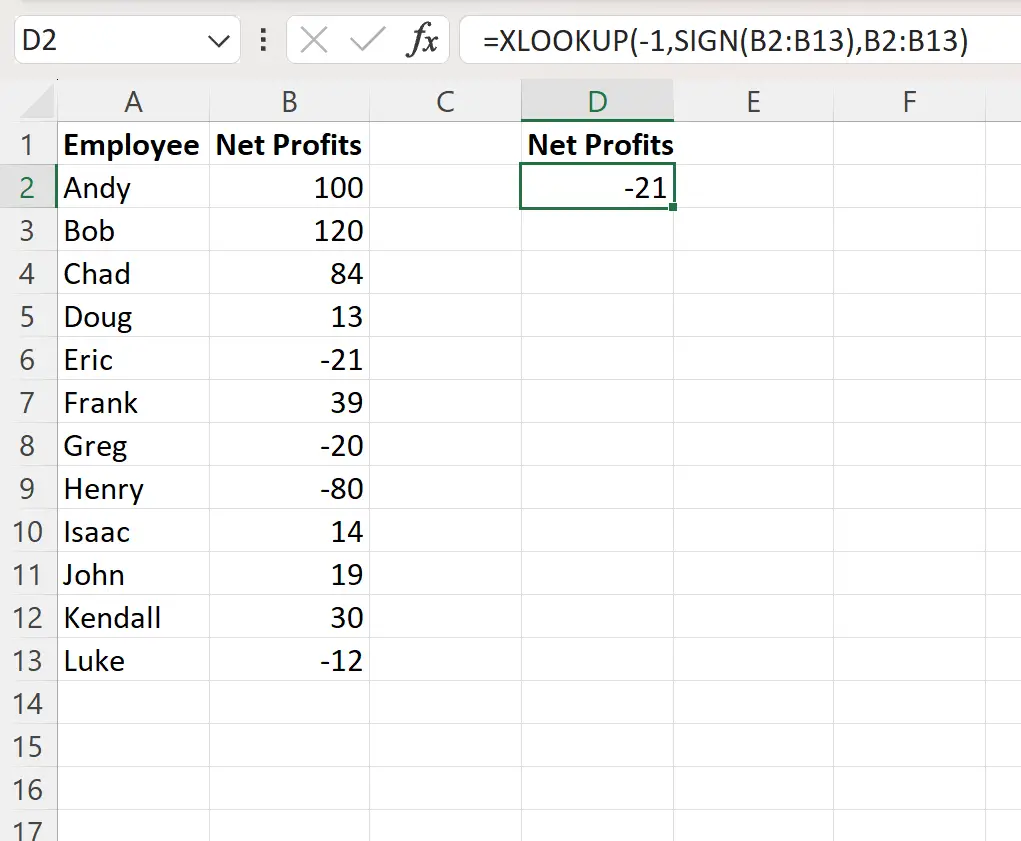
Come funziona questa formula?
Ricorda la formula che abbiamo usato per trovare il primo valore negativo nella colonna Profitto netto :
=XLOOKUP(-1,SIGN( B2:B13 ), A2:B13 )
La funzione CERCAX restituisce il primo valore corrispondente in una colonna.
In questa formula, utilizziamo innanzitutto la funzione SEGNO per convertire ciascun valore nell’intervallo B2:B13 in 1 o -1 per indicare se ciascun valore è positivo o negativo.
Utilizziamo quindi la funzione CERCAX per trovare il primo valore uguale a -1 , che restituisce il primo valore negativo nella colonna Profitto netto .
Risorse addizionali
I seguenti tutorial spiegano come eseguire altre operazioni comuni in Excel:
Excel: come trovare duplicati utilizzando CERCA.VERT
Excel: come utilizzare CERCA.VERT per restituire tutte le corrispondenze
Excel: come utilizzare CERCA.VERT per restituire più colonne